在iPhone上设置个人热点,可以让您通过Wi-Fi、蓝牙或USB共享手机的蜂窝数据连接给其他设备,以下是具体步骤和注意事项:
1、开启个人热点
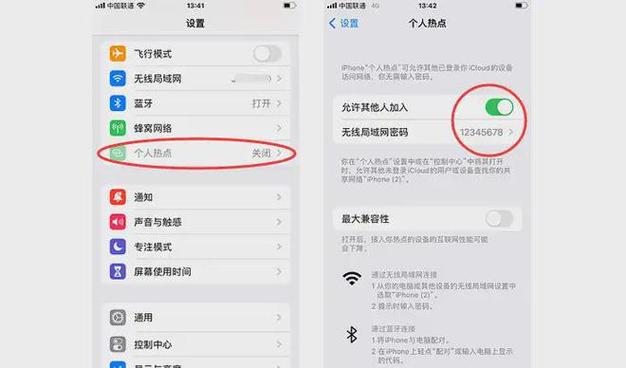
通过设置菜单:前往“设置” > “蜂窝网络”,或“设置” > “个人热点”,轻点“允许其他人加入”旁边的滑块以打开个人热点。
通过控制中心:在使用蜂窝移动数据连接时,打开控制中心,点击热点图标,显示“个人热点可被发现”。
2、连接个人热点
通过Wi-Fi:在提供热点的设备上,确保“个人热点”处于打开状态,并验证Wi-Fi密码和名称,在需要连接的设备上,搜索并连接该Wi-Fi网络,输入密码即可。
通过蓝牙:保持iPhone处于可被发现的状态,并在Mac或PC上设置蓝牙网络连接,注意,iOS设备间建议使用Wi-Fi连接。
通过USB:使用USB线缆将iPhone连接到电脑,并在电脑上选择信任此电脑。
3、断开设备连接
关闭个人热点、关闭蓝牙或从设备上拔下USB线缆即可断开连接。
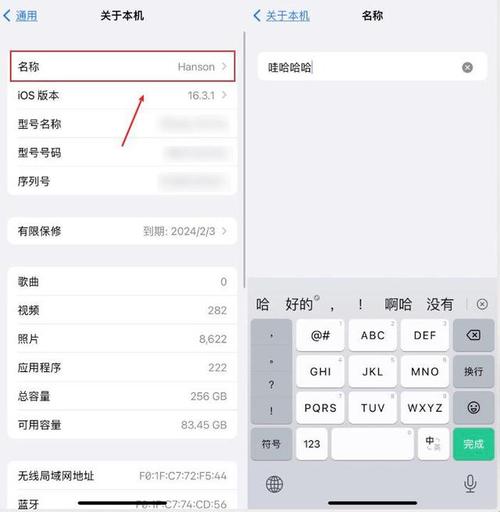
4、修改热点名称
虽然iPhone的个人热点名称默认与设备名称相同,无法直接更改,但可以通过更改设备名称来间接更改热点名称,在“设置”>“常规”>“中修改设备名称,这将自动更新个人热点的名称。
5、设置热点频段
iPhone的个人热点默认是5GHz频段,速度较快但覆盖范围较小,如果需要更大的覆盖范围,可以在“设置”>“个人热点”中开启最大兼容性开关,这将设置热点为2.4GHz频段。
在设置和使用iPhone个人热点时,还需要注意以下几点:
确保已设置Wi-Fi密码,且密码长度至少为八个字符,使用ASCII字符。
如果其他设备无法找到您的iPhone热点,检查是否允许被发现,或尝试关闭后重新开启热点功能。
重启设备有时能解决个人热点选项不出现的问题。
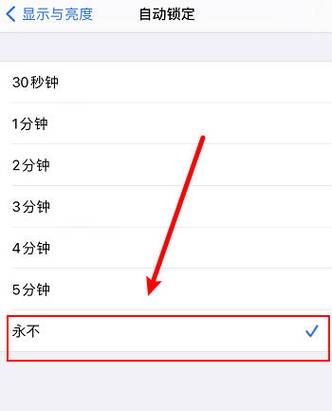
通过以上步骤,您可以方便地在iPhone上设置并管理个人热点,以便在没有Wi-Fi的情况下共享蜂窝数据连接。









评论列表 (0)